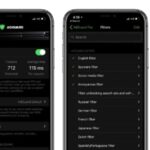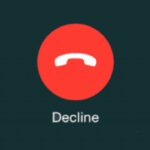Mengatur waktu di iPhone Anda? Tak perlu khawatir, prosesnya mudah dan cepat! Menguasai cara setting jam di iPhone akan membantu Anda mengatur alarm, timer, dan stopwatch dengan tepat. Tak hanya itu, Anda juga bisa menyesuaikan format waktu dan tanggal sesuai preferensi Anda.
Artikel ini akan memandu Anda langkah demi langkah dalam setting jam di iPhone, mulai dari mengatur waktu dan tanggal, membuat alarm, menggunakan timer dan stopwatch, hingga menyinkronkan waktu dengan internet. Simak penjelasan lengkapnya berikut ini!
Cara Menyetel Waktu dan Tanggal
Memastikan waktu dan tanggal yang akurat pada iPhone sangat penting untuk berbagai hal, mulai dari pengaturan kalender hingga penjadwalan notifikasi. iPhone secara otomatis akan mengambil waktu dan tanggal dari jaringan operator seluler, tetapi Anda mungkin perlu menyetelnya secara manual jika berada di lokasi baru atau mengalami masalah sinkronisasi waktu. Berikut panduan lengkap untuk mengatur waktu dan tanggal di iPhone Anda.
Menyetel Waktu dan Tanggal
Anda dapat dengan mudah mengatur waktu dan tanggal di iPhone dengan mengikuti langkah-langkah berikut:
| Langkah | Keterangan | Gambar Ilustrasi |
|---|---|---|
| 1. Buka aplikasi “Pengaturan” di iPhone Anda. | Aplikasi “Pengaturan” biasanya ditandai dengan ikon roda gigi. | [Gambar ikon aplikasi “Pengaturan”] |
| 2. Gulir ke bawah dan ketuk “Umum”. | Anda akan menemukan pilihan “Umum” di tengah daftar pengaturan. | [Gambar pilihan “Umum” dalam pengaturan] |
| 3. Ketuk “Tanggal & Waktu”. | Pilihan “Tanggal & Waktu” biasanya terletak di bagian atas daftar pengaturan “Umum”. | [Gambar pilihan “Tanggal & Waktu” dalam pengaturan “Umum”] |
| 4. Aktifkan “Setel Otomatis”. | Jika Anda ingin iPhone secara otomatis mengambil waktu dan tanggal dari jaringan operator seluler, aktifkan “Setel Otomatis”. | [Gambar pilihan “Setel Otomatis” diaktifkan] |
| 5. Nonaktifkan “Setel Otomatis” dan atur waktu dan tanggal secara manual. | Jika Anda ingin mengatur waktu dan tanggal secara manual, nonaktifkan “Setel Otomatis”. | [Gambar pilihan “Setel Otomatis” dinonaktifkan] |
| 6. Ketuk “Zona Waktu” dan pilih zona waktu Anda. | Anda dapat memilih zona waktu Anda dari daftar yang tersedia. | [Gambar pilihan “Zona Waktu” dan daftar zona waktu] |
| 7. Atur waktu dan tanggal secara manual. | Anda dapat mengatur waktu dan tanggal dengan menggunakan tombol pengatur yang disediakan. | [Gambar tombol pengatur waktu dan tanggal] |
Setelah selesai, waktu dan tanggal pada iPhone Anda akan diperbarui.
Menyetel Format Waktu dan Tanggal
Anda juga dapat menyesuaikan format waktu dan tanggal yang ditampilkan di iPhone Anda. Berikut langkah-langkahnya:
- Buka aplikasi “Pengaturan” di iPhone Anda.
- Gulir ke bawah dan ketuk “Umum”.
- Ketuk “Tanggal & Waktu”.
- Ketuk “Format 24 Jam”.
- Pilih “Aktif” untuk menampilkan waktu dalam format 24 jam (misalnya, 14:00) atau “Nonaktif” untuk menampilkan waktu dalam format 12 jam (misalnya, 2:00 PM).
Untuk mengubah format tanggal, Anda dapat memilih dari beberapa pilihan, seperti “Tanggal Bulan Tahun” atau “Bulan Tanggal Tahun”.
Mengatur Alarm
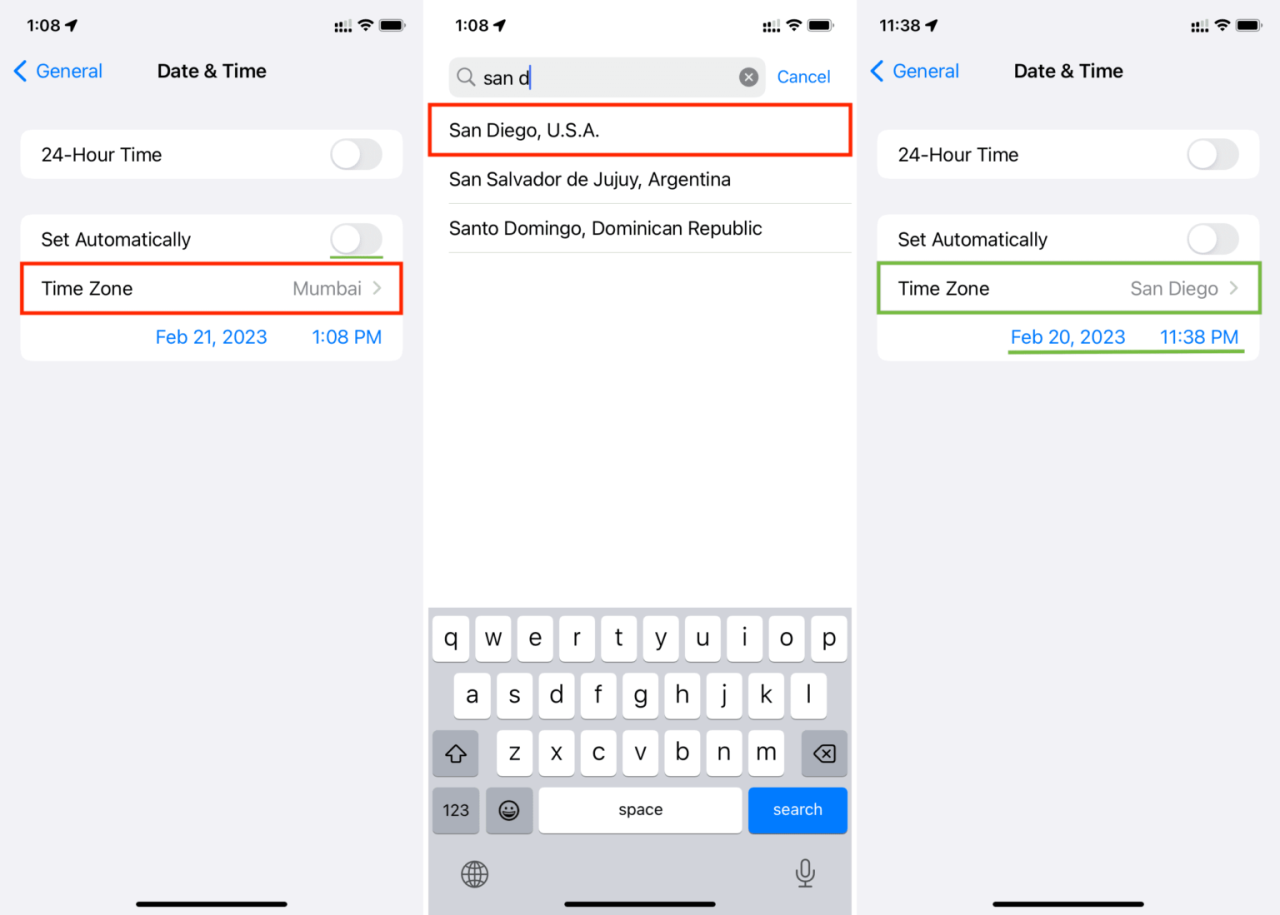
Selain menampilkan waktu, iPhone juga dapat berfungsi sebagai alarm yang akan membangunkan Anda di pagi hari atau mengingatkan Anda tentang janji penting. Anda dapat mengatur alarm dengan mudah melalui aplikasi Clock di iPhone.
Membuat Alarm Baru, Cara setting jam di iphone
Untuk membuat alarm baru, ikuti langkah-langkah berikut:
- Buka aplikasi Clock di iPhone Anda.
- Ketuk tab Alarm di bagian bawah layar.
- Ketuk tombol “+” di sudut kanan atas layar untuk membuat alarm baru.
- Atur waktu alarm dengan memutar tombol jam dan menit.
- Pilih nada dering yang ingin Anda gunakan untuk alarm. Anda dapat memilih dari nada dering bawaan iPhone atau mengunggah nada dering Anda sendiri.
- Anda juga dapat menambahkan label untuk alarm Anda, misalnya “Bangun pagi” atau “Janji Dokter”. Label ini akan membantu Anda mengingat tujuan alarm tersebut.
- Setelah selesai, ketuk tombol “Simpan” di sudut kanan atas layar untuk menyimpan alarm baru.
Contoh: Anda dapat membuat alarm dengan waktu 07:00, nada dering “Alarm”, dan label “Bangun pagi”. Anda juga dapat membuat alarm dengan waktu 18:00, nada dering “Default”, dan label “Janji Dokter”.
Mengedit dan Menghapus Alarm
Setelah Anda membuat alarm, Anda dapat mengedit atau menghapusnya kapan saja. Untuk mengedit alarm, ikuti langkah-langkah berikut:
- Buka aplikasi Clock di iPhone Anda.
- Ketuk tab Alarm di bagian bawah layar.
- Ketuk alarm yang ingin Anda edit.
- Ubah pengaturan alarm, seperti waktu, nada dering, atau label.
- Ketuk tombol “Simpan” di sudut kanan atas layar untuk menyimpan perubahan.
Untuk menghapus alarm, ikuti langkah-langkah berikut:
- Buka aplikasi Clock di iPhone Anda.
- Ketuk tab Alarm di bagian bawah layar.
- Geser alarm yang ingin Anda hapus ke kiri.
- Ketuk tombol “Hapus” yang muncul.
Menyetel Jam Timer: Cara Setting Jam Di Iphone
Timer di iPhone adalah alat yang berguna untuk melacak waktu, mengingatkan Anda untuk melakukan sesuatu, atau mengatur durasi untuk tugas tertentu. Anda dapat menggunakan timer untuk berbagai keperluan, seperti memasak, berolahraga, belajar, atau bahkan sekadar mengingatkan diri sendiri untuk istirahat.
Cara Menggunakan Timer
Menggunakan timer di iPhone sangat mudah. Berikut langkah-langkahnya:
- Buka aplikasi Jam di iPhone Anda.
- Ketuk tab Timer.
- Atur durasi timer dengan memutar tombol putar atau mengetikkan angka.
- Pilih nada dering untuk timer. Anda dapat memilih dari berbagai nada dering yang tersedia di iPhone Anda.
- Ketuk tombol Mulai untuk memulai timer.
Contoh Penggunaan Timer
Berikut beberapa contoh bagaimana Anda dapat menggunakan timer di iPhone:
- Memasak: Anda dapat menggunakan timer untuk mengingatkan Anda kapan makanan Anda siap. Misalnya, jika Anda memasak ayam, Anda dapat mengatur timer selama 20 menit untuk mengingatkan Anda untuk membalikkan ayam.
- Berolahraga: Anda dapat menggunakan timer untuk melacak durasi latihan Anda. Misalnya, jika Anda melakukan latihan interval, Anda dapat mengatur timer selama 30 detik untuk berlari dan 30 detik untuk istirahat.
- Belajar: Anda dapat menggunakan timer untuk mengatur waktu belajar Anda. Misalnya, Anda dapat mengatur timer selama 25 menit untuk fokus belajar dan kemudian mengambil istirahat selama 5 menit.
Ilustrasi: Menggunakan Timer untuk Memasak
Misalnya, Anda ingin memasak kue yang membutuhkan waktu 30 menit untuk matang. Anda dapat mengatur timer di iPhone Anda selama 30 menit. Ketika timer berbunyi, Anda tahu bahwa kue Anda sudah matang dan siap disajikan.
Selain itu, Anda dapat menggunakan timer untuk mengingatkan Anda untuk mengaduk adonan kue setiap 10 menit. Anda dapat mengatur timer selama 10 menit dan mengulanginya selama proses memasak. Dengan cara ini, Anda dapat memastikan bahwa kue Anda matang secara merata.
Menyetel Jam Stopwatch
Stopwatch di iPhone merupakan fitur yang berguna untuk mengukur durasi waktu dalam berbagai aktivitas, mulai dari berolahraga hingga mengerjakan tugas. Fitur ini mudah digunakan dan menawarkan berbagai pilihan pengaturan yang memungkinkan pengguna untuk melacak waktu dengan tepat.
Cara Menggunakan Stopwatch
Berikut langkah-langkah untuk menggunakan stopwatch di iPhone:
- Buka aplikasi “Jam” di iPhone Anda.
- Ketuk tab “Stopwatch” di bagian bawah layar.
- Ketuk tombol “Mulai” untuk memulai stopwatch.
- Ketuk tombol “Hentikan” untuk menghentikan stopwatch.
- Ketuk tombol “Reset” untuk mengatur ulang stopwatch ke 0.
Mengukur Waktu Aktivitas
Stopwatch di iPhone dapat digunakan untuk mengukur waktu berbagai aktivitas, seperti:
- Berolahraga: Lacak durasi latihan Anda, seperti lari, berenang, atau bersepeda.
- Belajar: Hitung waktu yang Anda gunakan untuk belajar untuk ujian atau mengerjakan tugas.
- Bermain Game: Ukur waktu yang Anda butuhkan untuk menyelesaikan level atau menyelesaikan tantangan tertentu.
Fitur Stopwatch
| Fitur | Keterangan | Gambar Ilustrasi |
|---|---|---|
| Mulai/Hentikan | Tombol untuk memulai dan menghentikan stopwatch. | [Gambar tombol “Mulai” dan “Hentikan” di stopwatch iPhone] |
| Reset | Tombol untuk mengatur ulang stopwatch ke 0. | [Gambar tombol “Reset” di stopwatch iPhone] |
| Putaran | Mencatat waktu putaran tertentu dalam stopwatch. | [Gambar tombol “Putaran” di stopwatch iPhone] |
| Lap | Menampilkan daftar waktu putaran yang telah dicatat. | [Gambar tampilan daftar waktu putaran di stopwatch iPhone] |
Sinkronisasi Waktu dengan Internet

Salah satu cara untuk memastikan jam di iPhone Anda selalu akurat adalah dengan menyinkronkannya dengan internet. Fitur ini memungkinkan iPhone Anda untuk secara otomatis mendapatkan waktu yang tepat dari server waktu yang terhubung ke internet.
Cara Mengaktifkan Sinkronisasi Waktu dengan Internet
Mengaktifkan sinkronisasi waktu dengan internet di iPhone sangat mudah. Anda dapat melakukannya dengan mengikuti langkah-langkah berikut:
- Buka aplikasi “Pengaturan” di iPhone Anda.
- Gulir ke bawah dan ketuk “Umum”.
- Pilih “Tanggal & Waktu”.
- Aktifkan tombol “Tetapkan Secara Otomatis”.
Setelah Anda mengaktifkan “Tetapkan Secara Otomatis”, iPhone Anda akan secara otomatis mendapatkan waktu yang tepat dari server waktu yang terhubung ke internet.
Manfaat Sinkronisasi Waktu dengan Internet
Menyinkronkan waktu dengan internet memiliki beberapa manfaat, antara lain:
- Waktu yang akurat: Sinkronisasi waktu dengan internet memastikan jam di iPhone Anda selalu akurat, tidak terpengaruh oleh kesalahan jam perangkat. Ini penting untuk berbagai aktivitas, seperti menjadwalkan rapat, mengatur alarm, dan melacak aktivitas.
- Sinkronisasi data: Sinkronisasi waktu dengan internet juga membantu dalam menjaga sinkronisasi data yang tepat antara iPhone Anda dan server online. Misalnya, jika Anda menggunakan aplikasi kalender atau catatan yang terhubung ke cloud, sinkronisasi waktu yang akurat akan memastikan data Anda selalu diperbarui.
- Keakuratan GPS: Sinkronisasi waktu dengan internet juga penting untuk keakuratan GPS. GPS menggunakan waktu untuk menentukan lokasi Anda, dan waktu yang akurat memastikan lokasi Anda dipetakan dengan benar.
Sinkronisasi waktu dengan internet dilakukan dengan cara iPhone Anda terhubung ke server waktu yang terhubung ke internet. Server waktu ini memiliki jam yang sangat akurat yang dikalibrasi dengan jam atom. Ketika iPhone Anda terhubung ke internet, ia akan mengirimkan permintaan waktu ke server waktu ini. Server waktu kemudian akan mengirimkan waktu yang tepat ke iPhone Anda, yang akan memperbarui jam perangkat Anda.
Kesimpulan
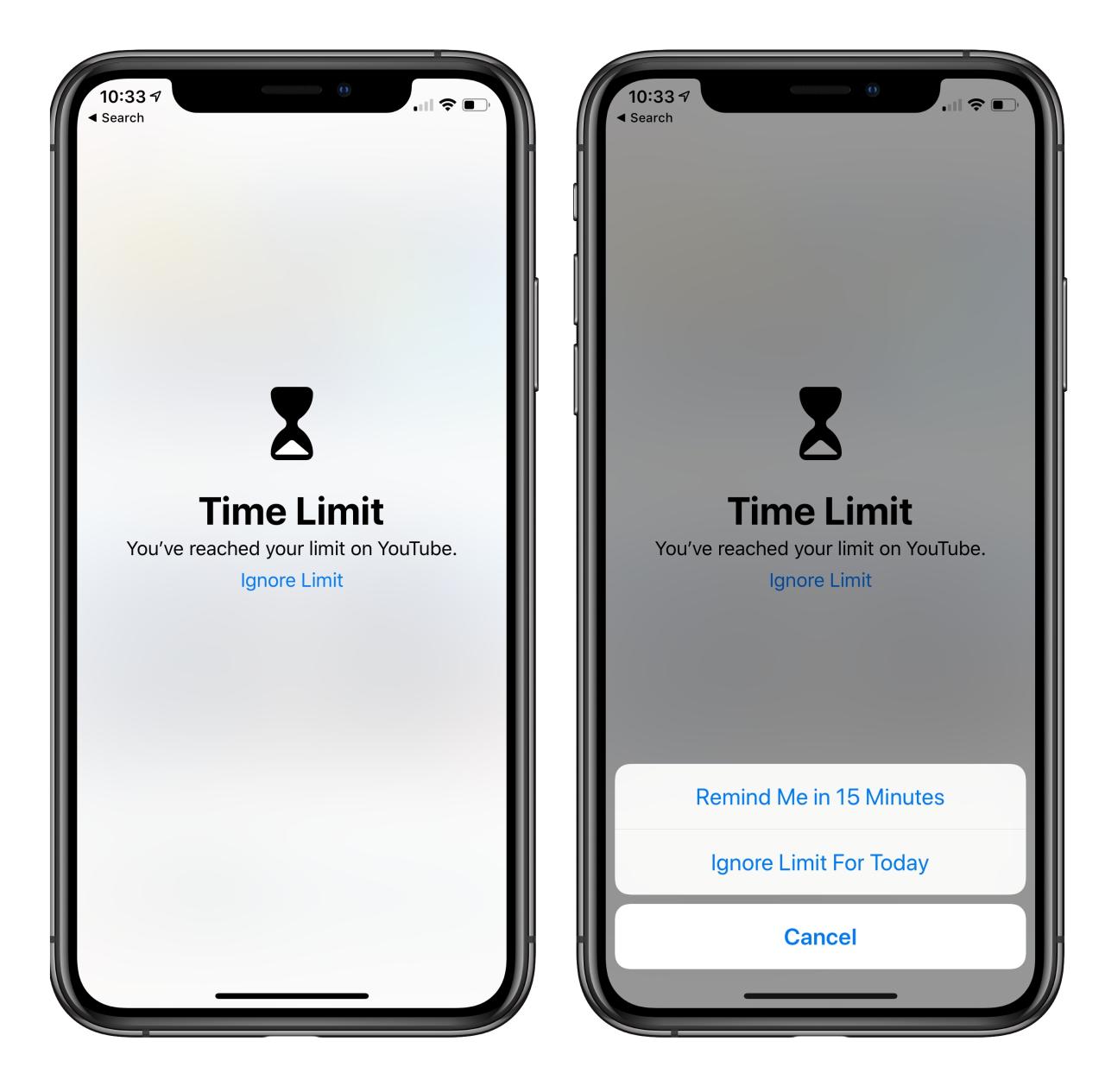
Dengan memahami cara setting jam di iPhone, Anda dapat memanfaatkan fitur-fitur waktu di iPhone dengan maksimal. Anda dapat mengatur alarm untuk bangun pagi, timer untuk memasak, stopwatch untuk berolahraga, dan menjaga waktu di iPhone Anda selalu akurat dengan sinkronisasi internet. Selamat mencoba!
Panduan FAQ
Apakah saya bisa menggunakan aplikasi jam pihak ketiga di iPhone?
Ya, Anda dapat menggunakan aplikasi jam pihak ketiga di iPhone. Namun, aplikasi jam bawaan iPhone sudah cukup lengkap dan mudah digunakan.
Bagaimana cara mengubah nada dering alarm di iPhone?
Anda dapat mengubah nada dering alarm di iPhone dengan masuk ke pengaturan alarm dan memilih nada dering yang diinginkan.